Als Cloud Assembly-Cloud-Administrator oder -Cloud-Vorlagenentwickler verwenden Sie die Registerkarte „Ressourcen“, um Ihre Cloudressourcen zu verwalten. Die Registerkarte „Ressourcen“ fungiert als Ressourcencenter, in dem Sie Ressourcen über Clouds hinweg überwachen, Änderungen an ihnen vornehmen und sie sogar löschen können.
Sie können mithilfe der verschiedenen Ansichten nach Ihren Ressource suchen und diese verwalten. Sie können die Listen filtern, Ressourcendetails anzeigen und dann Aktionen für die einzelnen Elemente ausführen. Die verfügbaren Aktionen hängen vom dem Ressourcenstatus und den Tag-2-Richtlinien ab.
Wenn Sie Cloud Assembly-Administrator sind, können Sie auch erkannte Maschinen anzeigen und verwalten.
Um Ihre Ressourcen anzuzeigen, wählen Sie aus.
Arbeiten mit den Ressourcenlisten
Sie können die Ressourcenlisten verwenden, um die folgenden Ressourcentypen zu verwalten:Maschinen, Speichervolumes, Netzwerke, Lastausgleichsdienste und Sicherheitsgruppen, aus denen Ihre Bereitstellungen bestehen. In der Ressourcenliste können Sie sie in Ressourcentypgruppen anstatt nach Bereitstellungen verwalten.
- Alle Ressourcen
Enthält alle erkannten, bereitgestellten, migrierten und integrierten Ressourcen, die in den folgenden Abschnitten beschrieben sind.
- Virtuelle Maschinen
Individuelle virtuelle Maschinen. Die Maschinen sind möglicherweise Teil größerer Bereitstellungen.
- Volumes
Speichervolumes, die erkannt oder mit Bereitstellungen verknüpft wurden.
- Netzwerk und Sicherheit
Enthält Netzwerke, Lastausgleichsdienste und Sicherheitsgruppen.
Ähnlich wie in der Ansicht der Bereitstellungsliste können Sie die Liste filtern, einen Ressourcentyp auswählen und Aktionen , suchen, sortieren und ausführen.
Wenn Sie auf den Ressourcennamen klicken, können Sie mit der Ressource im Kontext der Ressourcendetails arbeiten.
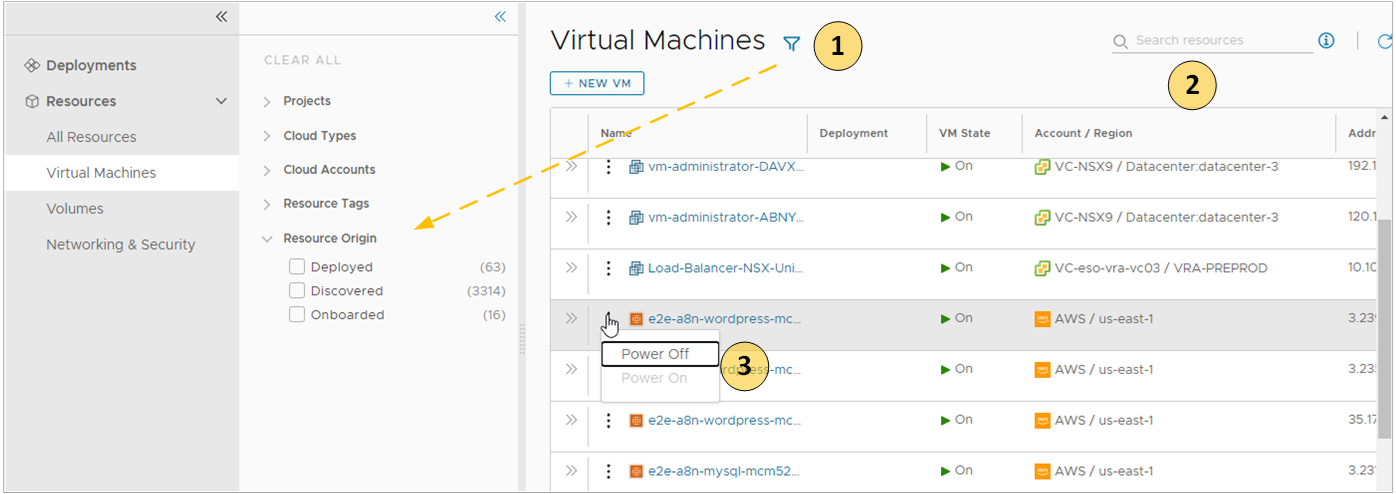
- Filtern Sie Ihre Liste basierend auf Ressourcenattributen.
Sie können Filtervorgänge beispielsweise auf Basis von Projekt, Cloud-Typen, Herkunft oder anderen Attributen durchführen.
- Suchen Sie Ressourcen auf der Basis von Namen, Kontoregionen oder anderen Werten.
- Führen Sie verfügbare Tag-2-Aktionen aus, die spezifisch für den Ressourcentyp und den Ressourcenstatus sind.
Beispielsweise können Sie eine erkannte Maschine einschalten, wenn sie ausgeschaltet ist. Sie können auch die Größe einer eingebundenen Maschine ändern.
Zusätzlich zu den Such- und Filteroptionen auf jeder Seite enthält die Seite „Alle Ressourcen“ eine Ressourcentypauswahl, mit der Sie einen Filter für alle Ressourcen erstellen können.
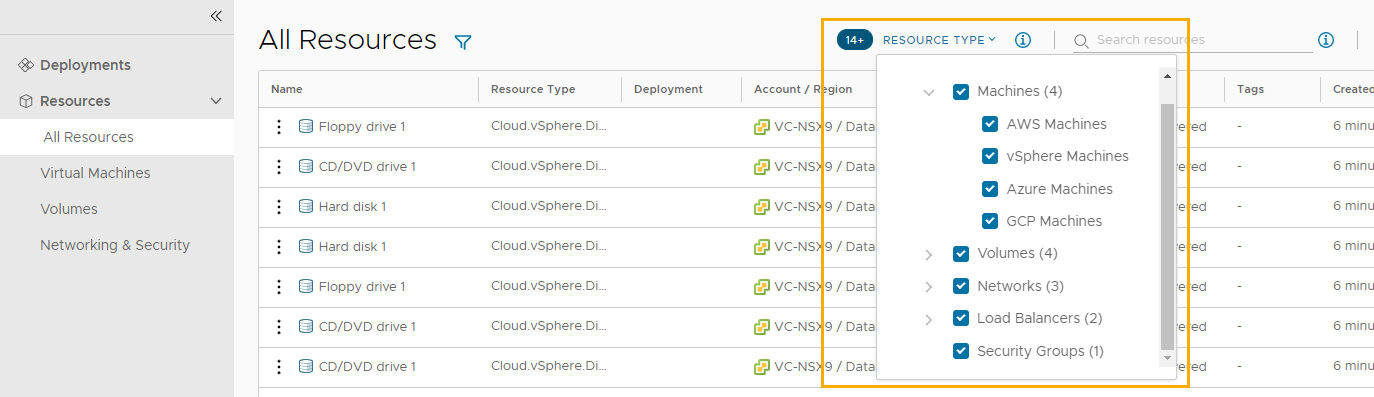
Liste der verwalteten Ressourcen nach Ursprung
Sie können die Registerkarte „Ressourcen“ verwenden, um die folgenden Ressourcentypen zu verwalten.
| Verwaltete Ressourcen | Beschreibung |
| Bereitgestellt | Bereitstellungen sind vollständig verwaltete Arbeitslasten, bei denen es sich um bereitgestellte Cloud-Vorlagen oder integrierte Ressourcen handelt. Zu den Arbeitslastressourcen können Maschinen, Speichervolumes, Netzwerke, Lastausgleichsdienste und Sicherheitsgruppen gehören. Sie können Ihre Bereitstellungen im Abschnitt „Bereitstellungen“ oder im Abschnitt „Ressourcen“ verwalten. |
| Erkannt | Erkannte Ressourcen sind die Maschinen, Speichervolumes, Netzwerke, Lastausgleichsdienste und Sicherheitsgruppen, die der Ermittlungsvorgang für jede von Ihnen hinzugefügte Cloud-Kontoregion identifiziert hat. Nur Cloud Assembly-Administratoren können erkannte Ressourcen im Abschnitt „Ressourcen“ anzeigen und verwalten. |
| Migriert | Migrierte Ressourcen sind die 7.x-Bereitstellungen, die Sie auf vRealize Automation migriert haben. Zu den migrierten Ressourcen können Maschinen, Speichervolumes, Netzwerke, Lastausgleichsdienste und Sicherheitsgruppen gehören. Migrierte Ressourcen werden wie Bereitstellungen verwaltet. Sie können migrierte Ressourcen im Abschnitt „Bereitstellungen“ oder im Abschnitt „Ressourcen“ verwalten. |
| Eingebunden | Integrierte Ressourcen sind erkannte Ressourcen, die Sie einem robusteren vRealize Automation-Management zur Seite stellen. Integrierte Ressourcen werden wie Bereitstellungen verwaltet. Sie können integrierte Ressourcen im Abschnitt „Bereitstellungen“ oder im Abschnitt „Ressourcen“ verwalten. |
Was ist die Ressourcendetails-Ansicht
Sie können die Ansicht „Ressourcendetails“ verwenden, um einen genaueren Blick auf die ausgewählte Ressource zu erhalten. Je nach Ressource können die Details Netzwerke, Ports und andere Informationen umfassen, die über die Maschine erfasst werden. Die Tiefe der Informationen variiert je nach Cloud-Kontotyp und Ursprung.
Um den Detailbereich zu öffnen, klicken Sie auf den Ressourcennamen oder die Doppelpfeile.
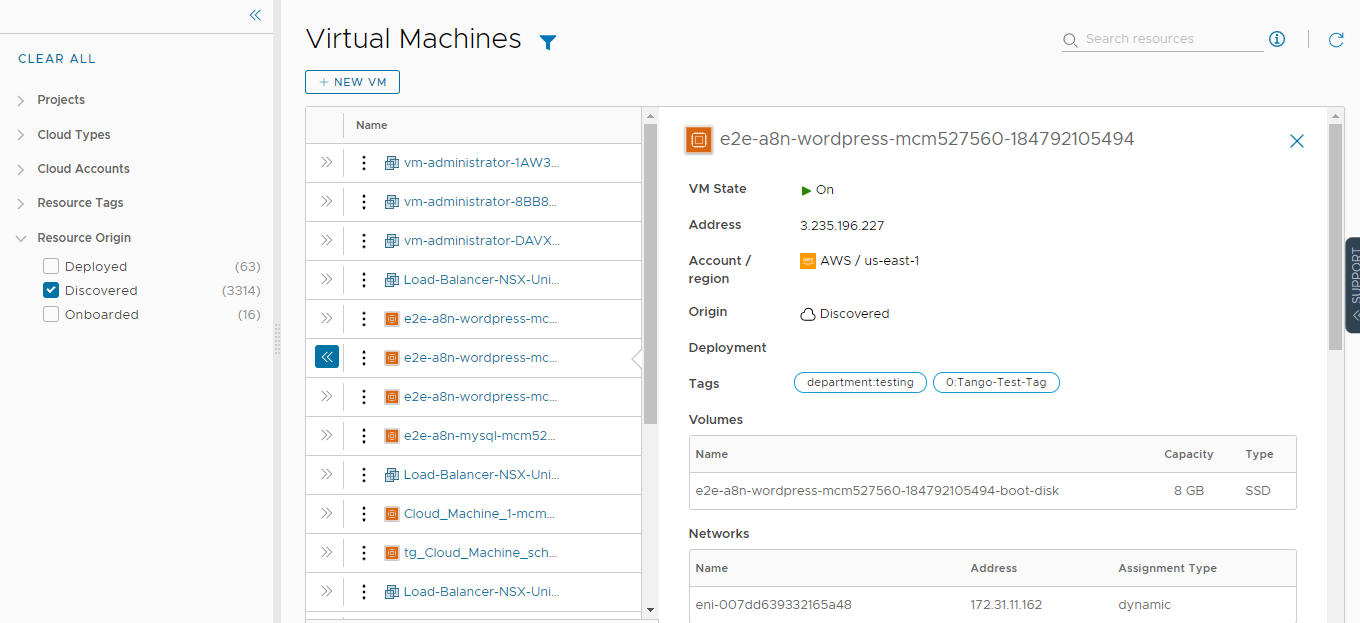
Welche Tag-2-Aktionen kann ich für Ressourcen ausführen?
Die verfügbaren Tag-2-Aktionen hängen von der Ressourcenherkunft, dem Cloud-Konto, dem Ressourcentyp und dem Status ab.
| Ressourcenherkunft | Tag-2-Aktionen |
| Bereitgestellt | Die Aktionen, die für die Ausführung auf den Ressourcen verfügbar sind, hängen vom Ressourcentyp, dem Cloud-Konto und dem Status ab. Eine detaillierte Liste finden Sie unter Welche Aktionen kann ich auf Cloud Assembly-Bereitstellungen ausführen?. |
| Erkannt | Die verfügbaren Aktionen für erkannte Ressourcen sind auf virtuelle Maschinen beschränkt. Je nach Status können Sie die folgenden Aktionen durchführen.
Zusätzliche Aktionen der vSphere-Maschinen.
|
| Migriert | Migrierte Ressourcen haben dieselben Verwaltungsoptionen für Tag-2-Aktionen wie Bereitstellungen. Welche Aktionen auf den migrierten Ressourcen ausgeführt werden können, hängt vom Ressourcentyp, dem Cloud-Konto, dem Status und den Tag-2-Richtlinien ab. Eine detaillierte Liste finden Sie unter Welche Aktionen kann ich auf Cloud Assembly-Bereitstellungen ausführen?. |
| Eingebunden | Eingebundene Ressourcen haben dieselben Verwaltungsoptionen für Tag-2-Aktionen wie Bereitstellungen. Die Aktionen, die für die Ausführung auf den integrierten Ressourcen verfügbar sind, hängen vom Ressourcentyp, dem Cloud-Konto und dem Status ab. Eine detaillierte Liste finden Sie unter Welche Aktionen kann ich auf Cloud Assembly-Bereitstellungen ausführen?. |